Bạn vẫn có thể gửi tin nhắn Messenger cho bạn bè và gia đình của mình thông qua ứng dụng Instagram. Hãy xem bài viết dưới đây của Công Ty Quảng Cáo Marketing Online Limoseo để biết cách tích hợp Messenger và Instagram thật dễ dàng nhé!
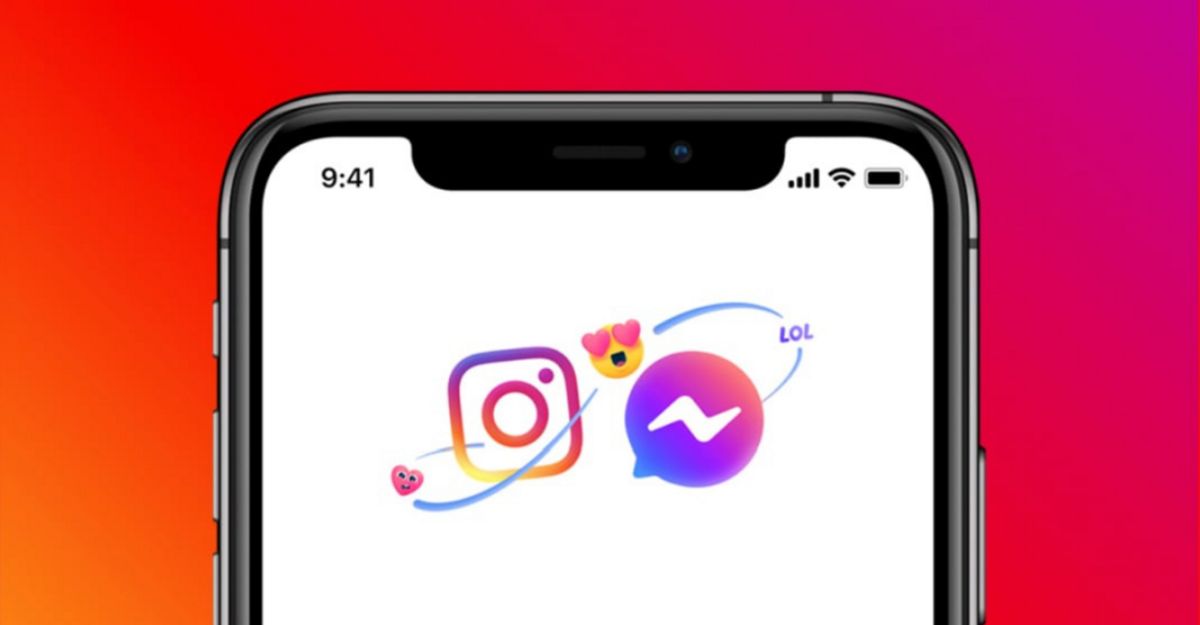
MỤC LỤC
1. Chủ đích của Facebook là gì khi tích hợp Messenger và Instagram
Việc Facebook tích hợp các tính năng mới vào các ứng dụng của mình sẽ giúp người dùng kết nối với nhau một cách thuận tiện hơn và tạo ra mạng lưới “nhắn tin xuyên ứng dụng” lớn nhất thế giới. Tuy nhiên, điều này cũng khiến cho các ứng dụng của Facebook trở nên khó tách rời và gây ra lo ngại về vấn đề cạnh tranh trên thị trường.
Facebook đang bị điều tra về việc vi phạm luật Cạnh tranh và buộc phải tách thành các công ty riêng biệt để đảm bảo sự cạnh tranh. Tuy nhiên, việc tích hợp các công cụ nhắn tin có thể giúp cho Facebook tránh được vụ kiện tụng này. Việc tích hợp thương hiệu của Facebook lên tất cả ứng dụng dưới trướng cũng có thể là một phần của chiến lược này.
Mục đích của Facebook trong việc sáp nhập các ứng dụng này là để chứng minh rằng chúng là một nền tảng thống nhất và không thể tách rời để giảm cạnh tranh như yêu cầu của pháp luật. Việc sử dụng các tính năng mới của Facebook có thể củng cố sự thống lĩnh độc quyền của tập đoàn này trên thị trường.
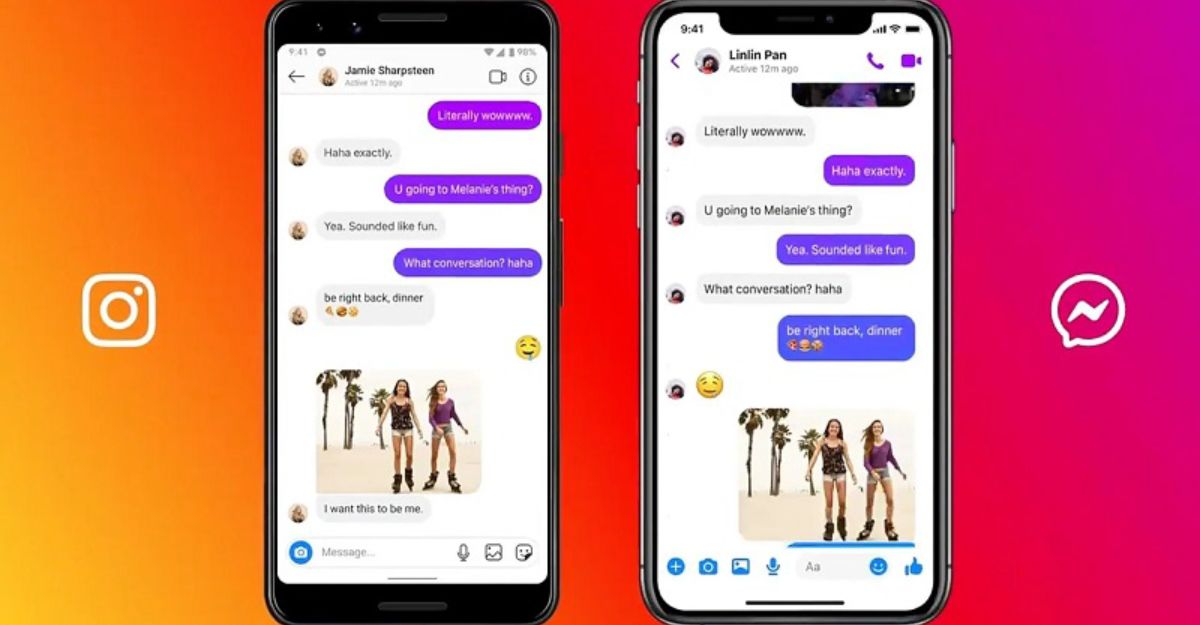
2. Cách liên kết tin nhắn Instagram với Messenger
Cách liên kết Messenger với Instagram với một số bước đơn giản như sau:
- Bước 1: Cập nhật ứng dụng Instagram lên phiên bản mới nhất. Để sử dụng tính năng này, trước tiên bạn cần phải tải xuống ứng dụng Instagram và cập nhật lên phiên bản mới nhất trên điện thoại của mình.
- Bước 2: Truy cập Instagram và nhấn vào biểu tượng có ba ô vuông ở góc trên bên phải của màn hình. Sau đó, truy cập ứng dụng Instagram và nhấn vào ba dòng ở góc trên bên phải màn hình.
- Bước 3: Chọn cài đặt và cập nhật tính năng liên lạc. Sau đó chọn tính năng thông báo cập nhật từ thanh công cụ. Bạn cũng có thể cập nhật tính năng này bằng cách đi tới cài đặt.
- Bước 4: Kết nối tài khoản của bạn với Facebook Messenger. Sau đó, nhấp vào Cập nhật để ngừng liên kết tài khoản Instagram hiện tại của bạn với tài khoản Facebook mà bạn đã đăng nhập trên thiết bị của mình. Nếu trước đây bạn đã liên kết Instagram với Facebook, hãy bỏ qua bước này. Tại thời điểm này, Instagram đề nghị đổi tên tài khoản Instagram để khớp với tên của tài khoản Facebook hoặc giữ nguyên tên người dùng Instagram. Nếu không muốn, bạn có thể bấm Bỏ qua.
- Bước 5: Bấm vào biểu tượng Messenger và chọn biểu tượng viết tin nhắn. Trong giao diện sử dụng Instagram, chúng ta nhấn vào biểu tượng Messenger ở góc trên bên phải như hình dưới. Sau đó nhấn vào biểu tượng Soạn tin nhắn ở góc trên bên phải giao diện tin nhắn.
- Bước 6: Nhập tên tài khoản Messenger của bạn. Tại giao diện tìm kiếm, nhập tên tài khoản tin nhắn mà bạn muốn gửi tin nhắn. Các tài khoản Instagram có cùng tên tìm kiếm xuất hiện ở đầu kết quả hiển thị. Phần Show more on Facebook hiển thị danh sách bạn bè trên Facebook dựa trên tên bạn đã nhập. Nhấp vào Hiển thị tất cả để xem danh sách đầy đủ.
- Bước 7: Bấm vào tên tài khoản để tra cứu và soạn tin nhắn. Lúc này, trong giao diện tin nhắn xuất hiện thông báo bạn đang gửi tin nhắn đến tài khoản Facebook Messenger, người nhận tin nhắn cũng sẽ nhìn thấy thông báo như vậy. Bước tiếp theo là viết và gửi tin nhắn.
Lưu ý: Bạn chỉ có thể gửi tin nhắn Messenger từ ứng dụng Instagram thông qua tài khoản Facebook cá nhân của mình và bạn không thể gửi tin nhắn đến trang người hâm mộ Facebook hoặc bất kỳ nhóm Facebook nào khác.
Ngoài ra, khi tích hợp Messenger và Instagram, bạn cũng có thể chia sẻ các bài đăng từ Instagram trực tiếp lên Messenger bằng cách chọn biểu tượng chia sẻ và chọn tùy chọn Gửi đến -> Messenger. Bên cạnh đó, bạn cũng có thể sử dụng tính năng Direct trên Instagram để gửi tin nhắn cho những người dùng khác trên Instagram mà không cần phải liên kết với tài khoản Facebook.
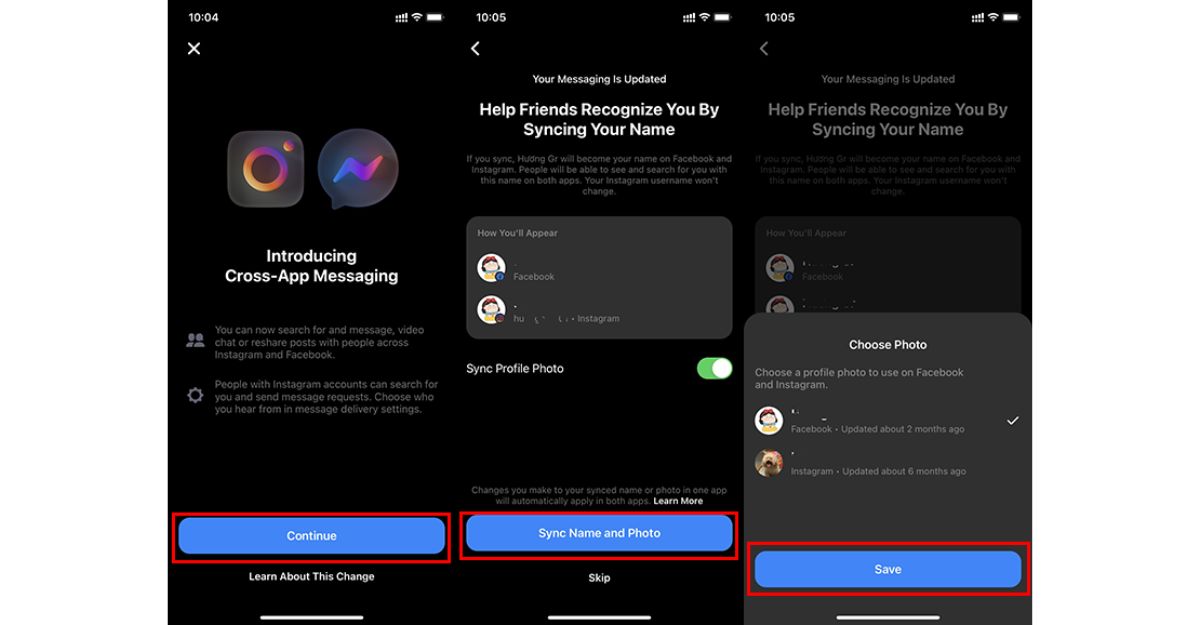
3. Các điểm cần chú ý khi tích hợp Messenger và Instagram
Một số điểm cần chú ý để đảm bảo việc đồng bộ diễn ra suôn sẻ và hiệu quả. Đầu tiên, khi bạn tích hợp Messenger với Instagram khi bạn dùng cách đồng bộ Messenger với Instagram trên.
- Đầu tiên, tin nhắn được gửi đến Instagram sẽ xuất hiện trong phần tin nhắn chờ. Điều này có nghĩa là bạn sẽ phải chuyển qua và lại giữa các ứng dụng để xem và trả lời tin nhắn.
- Ngoài ra, nội dung giữa các mục tin nhắn là hoàn toàn độc lập và không tích hợp nội dung chung với nhau. Khi đồng bộ Messenger và Instagram, bạn sẽ thấy có 4 khung chat giữa 2 người: tin nhắn gốc Messenger, tin nhắn gốc Instagram, tin nhắn từ Instagram sang Messenger mà bạn đã gửi đi, và tin nhắn từ Instagram sang Messenger mà người nhận đã gửi đi. Điều này có thể gây nhầm lẫn và khó quản lý cho người dùng, đặc biệt là khi bạn có nhiều cuộc trò chuyện cùng một người dùng.
- Một điểm cần lưu ý khác là tin nhắn bạn gửi đi sẽ được gửi từ Instagram và người trả lời sẽ sử dụng Messenger để trả lời. Điều này có thể làm cho việc theo dõi các cuộc trò chuyện trở nên phức tạp hơn, đặc biệt là nếu bạn thường xuyên sử dụng cả hai ứng dụng.
- Nếu bạn cảm thấy tính năng đồng bộ này “phiền phức”, bạn có thể tắt chế độ Sync Profile Name and Photo (Đồng bộ tên tài khoản và ảnh) hoặc bỏ qua tính năng đồng bộ giữa Instagram và Messenger. Điều này sẽ giúp bạn quản lý các cuộc trò chuyện một cách dễ dàng hơn và tránh nhầm lẫn.
Tổng quát, tích hợp Messenger và Instagram có thể mang lại nhiều lợi ích cho người dùng, nhưng cũng có thể gây khó khăn và phiền toái nếu không được quản lý và sử dụng một cách hợp lý. Việc nắm vững các điểm chú ý khi tích hợp sẽ giúp bạn tận dụng tối đa tính năng này và tránh các vấn đề không mong muốn.
Qua bài viết trên, Công Ty Quảng Cáo Marketing Online Limoseo hi vọng bạn đã biết cách tích hợp Messenger và Instagram để có thể là một mẹo nhỏ trong cuộc sống. Chúc bạn những điều tốt đẹp nhất!

